私はあなたが同期を行う際に写真をコンピュータにバックアップすることを知っています, しかし、写真をメール以外にどのような方法があります, あなたはコンピュータにカメラロールをインポートすることができ? 私が検索しましたが、私は答えを見つけることができません.
上手, iPhoneユーザーの多くは、問題を抱えています, 余りに. あなただけの大量の写真をスナップし、コンピュータ上でそれらを編集したい場合, あなたはそれらを転送する必要があります. しかしながら, iTunesは、単にあなたのiPhoneのフォトライブラリを同期させ, ないカメラロール, あなたは、これは少し厄介であることを感じるかもしれません. 故に, 脇の写真をメールから, この問題に取り組むためにどのような方法があります?
はいぜったいに! 必要なのは1 iPhone転送ツールです。 – MobCero iPhone転送, これは、簡単にコンピュータにiPhoneカメラロールに移動することができます.
転送を実行するには、以下の無料試用版をダウンロードしてください. 無料でお試し!
注意: 別居WindowsとMacのバージョンは、すべての利用可能です. 以下では, 私たちはどのようにPCにiPhoneのカメラロールをストリーミングに教えてあげましょう. あなたは、Macを使っている場合, Mac版を試してみてください.
コンピュータにiPhoneからカメラロールを転送する方法
ステップ 1. コンピュータに接続するiPhone
まず、, コンピュータ上でプログラムを起動します. そして、コンピュータにiPhoneを接続します. プログラムが自動的にiPhoneを検出します. あなたは、以下のウィンドウを表示することができます.

注意: あなたはカメラロールに転送する前に, 最初のiTunesをインストールしてください.
ステップ 2. PCへの転送カメラロール
あなたはコンピュータにiPhoneを接続した後, クリック “写真” そして、あなたがしたい写真またはビデオを選択. その後、クリック “輸出” > “PCへのエクスポート”. ちょうどあなたがお使いのコンピュータにしたい場所に保存します.
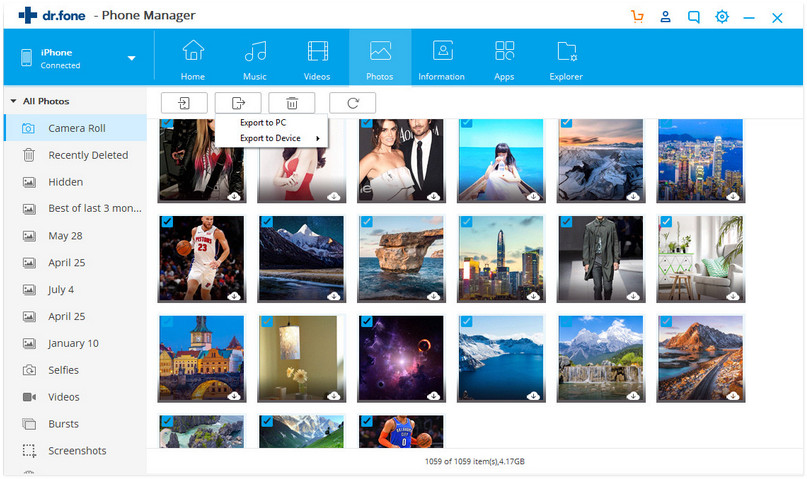
とても簡単! iPhone Transferが効果的にカメラロールを転送します. さらに, それは、iPhoneと完全に互換性があります 11 プロマックス/ 11のPro / 11, iPhone XSマックス/ XS / XR / X, iPhone 8 プラス/ 8およびiPhone 7 / 6S / 6 / 5S. あなたは本当にをフルに活用した場合 MobCero iPhone転送, あなたはこの素晴らしいツールが最高のiTunesの仲間になることができます実現します.
